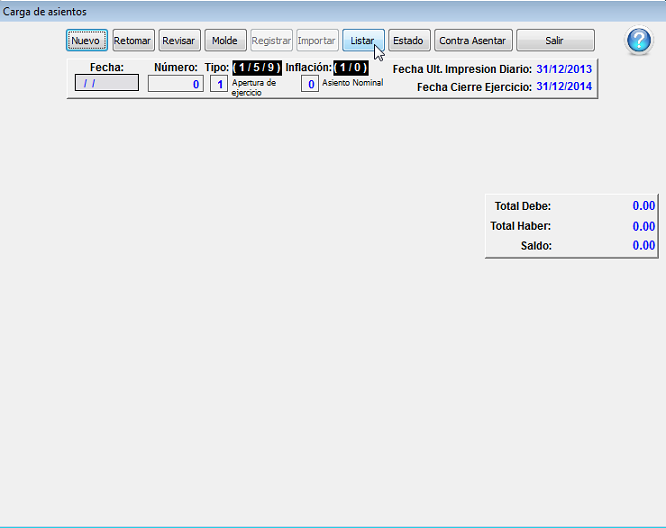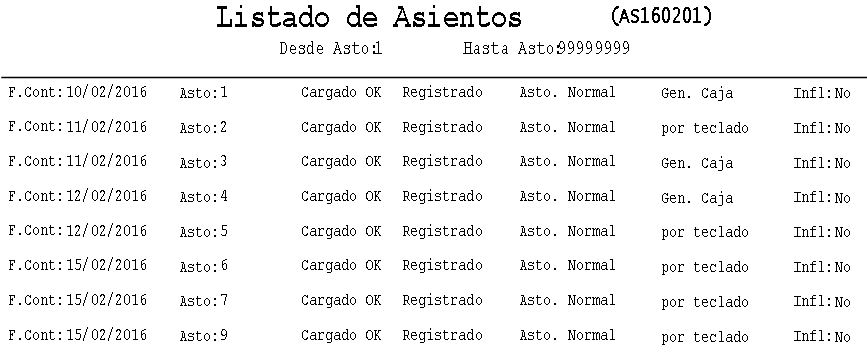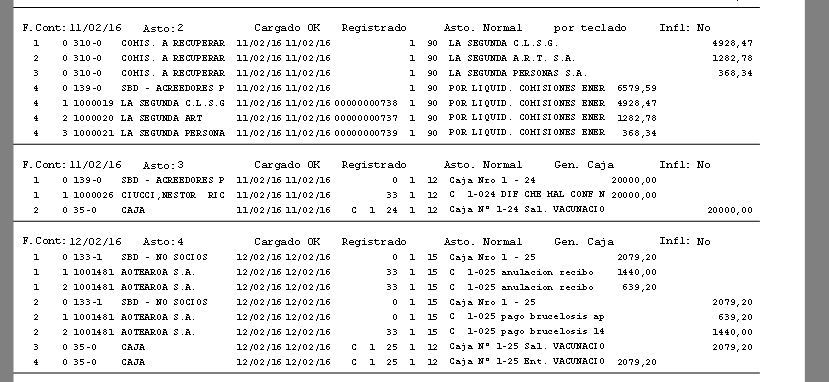Diferencia entre revisiones de «Listar asientos»
| (No se muestran 3 ediciones intermedias de 2 usuarios) | |||
| Línea 1: | Línea 1: | ||
| + | Para listar asientos, debe seguir los siguientes pasos: | ||
| − | Dentro del | + | Dentro del módulo '''Contabilidad -> Asientos -> AMB Asientos'''. |
| − | [[Imagen: | + | [[Imagen:Ambasientos.jpg]] |
| − | + | [[Archivo:listarasientos.png]] | |
| − | + | Click en '''Listar'''. | |
| + | [[Imagen:Conta_listar3.jpg]] | ||
| − | |||
| + | Seleccionamos '''el mes''' en que se encuentra el asiento. | ||
| + | Tenemos dos opciones de listado de asientos: '''Estado''' o '''Completo'''. | ||
| − | + | Click en '''Listar''' luego de elegir. | |
| − | + | ||
| − | + | ||
| − | + | ||
| − | + | ||
== Estado de Asientos == | == Estado de Asientos == | ||
| − | |||
[[Imagen:Conta_listar4.jpg]] | [[Imagen:Conta_listar4.jpg]] | ||
| Línea 32: | Línea 30: | ||
Aquí vemos la fecha del asiento, el número, si está registrado, el tipo de asiento y el módulo que lo generó. | Aquí vemos la fecha del asiento, el número, si está registrado, el tipo de asiento y el módulo que lo generó. | ||
| − | Con | + | Con esta opción '''no vemos el detalle''' de los pases del asiento. |
| Línea 38: | Línea 36: | ||
| − | + | Si seleccionamos la opción "Completo", nos aparecerá: | |
| − | + | ||
| − | + | ||
| − | + | ||
| − | + | ||
| − | + | ||
| − | + | ||
| − | + | ||
| − | + | ||
| Línea 52: | Línea 42: | ||
| + | Elegimos si queremos '''listar las Subcuentas'''. | ||
| − | + | A continuación podremos ver '''todos los pases''' de el/los asientos listados. | |
| Línea 69: | Línea 60: | ||
| − | ''' | + | Si quisiera '''listar asientos que corresponden a un año diferente al del cierre del ejercicio contable''', puede hacerlo: |
| − | ''' | + | Desde el módulo '''Contabilidad -> Control -> Asientos'''. |
| Línea 77: | Línea 68: | ||
| + | [[Imagen:listarasientoscontrol1.jpg]] | ||
| − | |||
| − | + | Desde esta pantalla podrá '''modificar el año a listar'''. | |
| − | + | ||
Revisión actual del 11:13 4 oct 2017
Para listar asientos, debe seguir los siguientes pasos:
Dentro del módulo Contabilidad -> Asientos -> AMB Asientos.
Click en Listar.
Seleccionamos el mes en que se encuentra el asiento.
Tenemos dos opciones de listado de asientos: Estado o Completo.
Click en Listar luego de elegir.
Estado de Asientos
Aquí vemos la fecha del asiento, el número, si está registrado, el tipo de asiento y el módulo que lo generó.
Con esta opción no vemos el detalle de los pases del asiento.
Completo
Si seleccionamos la opción "Completo", nos aparecerá:
Elegimos si queremos listar las Subcuentas.
A continuación podremos ver todos los pases de el/los asientos listados.
Como todos los reportes de Solinte, podemos imprimirlo o guardarlo en diferentes formatos.
Desde el menú control
Si quisiera listar asientos que corresponden a un año diferente al del cierre del ejercicio contable, puede hacerlo:
Desde el módulo Contabilidad -> Control -> Asientos.
Desde esta pantalla podrá modificar el año a listar.